Dernière mise à jour le 23/04/2024 par pps
Voici un guide de Comment connecter une imprimante hp envy 6000 en wifi étape par étape. Ce guide vous aidera à comprendre toute la procédure de numérisation sur hp envy 6000.
Etape 1: imprimer le mot de passe wifi du hp envy 6000
La première étape est d’imprimer le mot de passe et les détails de cette imprimante afin de connecter l’imprimante.
- Cliquez une fois sur le bouton d’information cela enverra une commande à l’imprimante pour imprimer la page d’information de l’imprimante.

Ici nous pouvons voir la page d’information de l’imprimante. Regardez l’icône WiFi direct ci-dessous. C’est le nom de l’imprimante et son mot de passe.
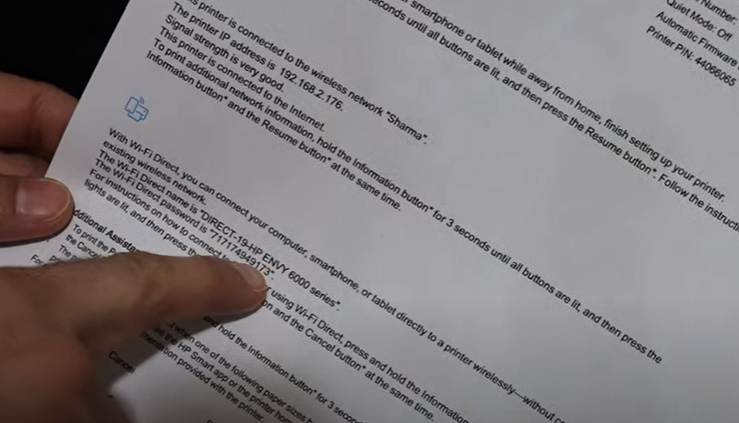
Etape 2: Connecter l’imprimante hp envy 6000 avec votre smartphone iphone ou android
- Allez sur votre appareil
- ouvrez le paramètre WiFi.
- Rafraîchissez le paramètre WiFi si vous ne voyez pas le nom de l’imprimante et il apparaîtra ici.
- Ici nous pouvons voir DIRECT 19 HP ENVY 6000 series, Cliquez dessus,
- Entrez le mot de passe tel qu’il a été écrit sur la feuille
- Et cliquez sur le bouton joindre. Il va se connecter au WiFi de l’imprimante.
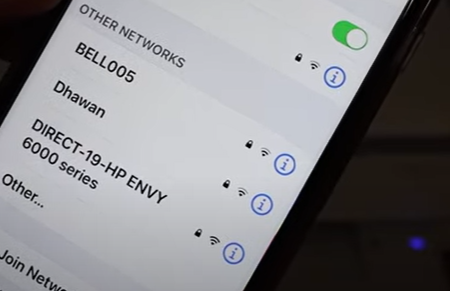

- Maintenant Ouvrez l’application HP smart.
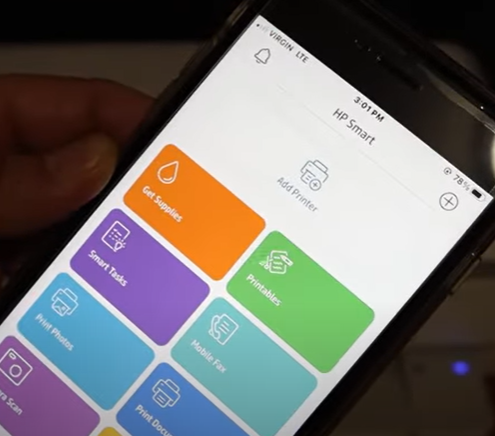
Cette application peut être facilement téléchargée depuis l’App Store ou playstore. Nous devons ajouter une imprimante.
- Cliquez donc sur le bouton Add printer. Sur l’écran suivant, il est indiqué HP 6000.
- Cliquez à nouveau et il ajoutera l’imprimante et s’affichera ici.
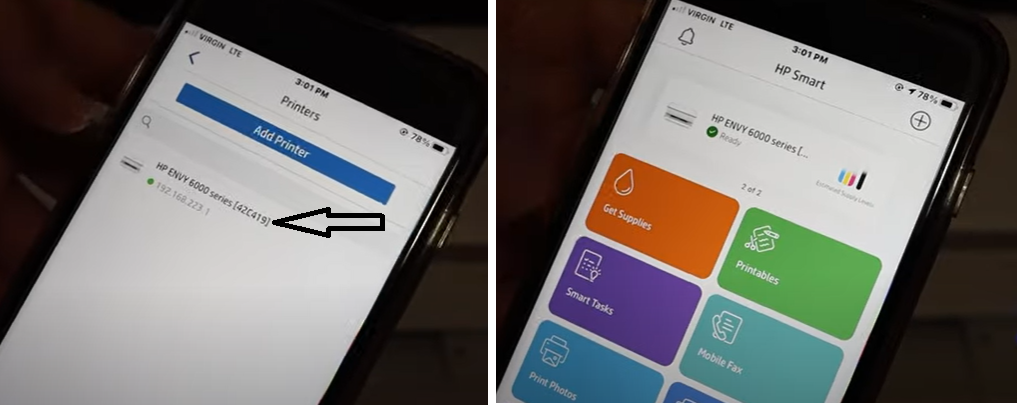
- Donc, cliquez sur la section Imprimer le document
- et sélectionnez un fichier à partir d’ici, n’importe quel fichier que vous avez enregistré
- et cliquez sur le bouton Imprimer. Le nom de l’imprimante et la page à imprimer s’afficheront.

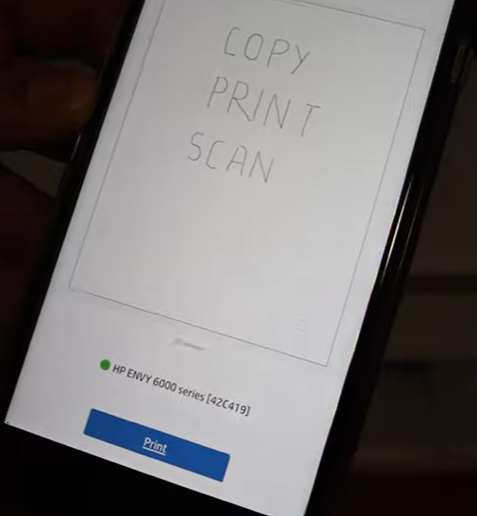
- Et cliquez à nouveau sur Imprimer. Ici nous pouvons voir qu’il a envoyé la commande pour l’impression. De cette façon, nous pouvons faire l’impression sans fil.
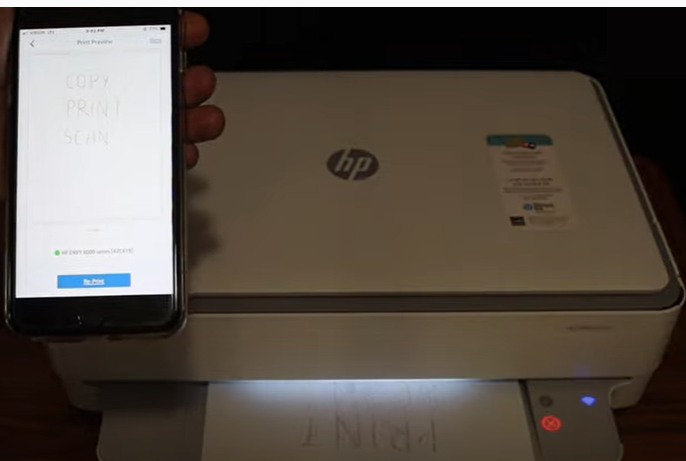
Pourquoi je ne trouve pas mon imprimante hp envy 6000 en Wi-Fi ?
Il y a plusieurs raisons pour lesquelles vous pourriez ne pas être en mesure de trouver votre imprimante en Wi-Fi. Voici quelques possibilités à considérer :
- Assurez-vous que votre imprimante est allumée et que le Wi-Fi est activé.
- Vérifiez que votre imprimante est connectée au même réseau Wi-Fi que votre ordinateur. Si vous utilisez un routeur Wi-Fi, assurez-vous que votre imprimante et votre ordinateur sont connectés au même réseau.
- Vérifiez que votre imprimante est compatible avec le Wi-Fi. Certaines imprimantes ne sont pas conçues pour être utilisées en réseau et n’ont pas de fonctionnalités de Wi-Fi.
- Vérifiez que le pilote de l’imprimante est correctement installé sur votre ordinateur. Si vous avez récemment changé de réseau ou si vous avez mis à jour votre système d’exploitation, il se peut que le pilote de l’imprimante ait été désinstallé ou endommagé.
- Vérifiez que votre ordinateur est compatible avec le Wi-Fi. Certaines imprimantes ne peuvent être utilisées qu’avec des ordinateurs qui ont une carte réseau Wi-Fi intégrée.
- Si vous utilisez un routeur Wi-Fi, assurez-vous qu’il est configuré correctement et que les paramètres de sécurité du réseau sont corrects.
- Si vous avez récemment changé votre mot de passe Wi-Fi, assurez-vous de mettre à jour les paramètres de l’imprimante pour qu’elle puisse se connecter au nouveau réseau.
- Si vous utilisez un réseau invité ou un réseau public, il se peut que votre imprimante ne soit pas accessible. Consultez les paramètres de votre réseau pour vous assurer que l’imprimante est autorisée à se connecter.
- Si vous utilisez un logiciel de sécurité ou un pare-feu sur votre ordinateur, assurez-vous qu’il ne bloque pas la connexion à l’imprimante.
- Si vous avez essayé toutes ces solutions et que vous ne parvenez toujours pas à trouver votre imprimante en Wi-Fi, il se peut qu’il y ait un problème de hardware avec l’imprimante. Dans ce cas, il peut être utile de contacter le fabricant de l’imprimante ou de demander de l’aide en ligne pour résoudre le problème.

